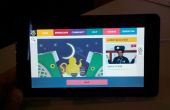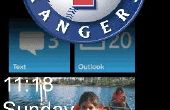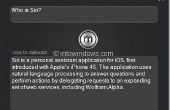Étape 7: Installation du logiciel STEP 7
MIS EN PLACE HEXAGORA
Après le téléchargement et l’exécution du fichier de configuration, tous les graphiques vont être empilés dans un pieu sur le coin supérieur gauche de l’écran principal. Glisser-déposer les cartes sur un endroit temporaire sur le moniteur principal. Faites un clic droit sur n’importe lequel des cartes et sélectionnez « Paramètres » dans la fenêtre contextuelle. Qui fera apparaître une fenêtre de paramètres Hexagora.
Dans l’onglet général, vérifiez :
- « Démarrage automatique avec Windows »
Aucune vérification sur: « Mode pass-through »
Intervalle de mise à jour: « Ultra rapide »
Priorité: « Normal »
Visibilité: « 100 % »
Style : Il s’agit une présentation visuelle des charts. Utilisez ce qui convient à votre fantaisie. J’utilise « Verre 2 »
Cocher: "Always on Top"
« Toujours afficher les étiquettes »: À votre choix. Cette option met teensy dur-à-voir étiquettes sur le haut à gauche des charts. Vérifier cela.
Dans l’onglet CPU, cochez :
- Cocher: « afficher ce panneau »
- Cocher: « Double ligne »
En baisse-menus qui suivent, sélectionnez: « Line » et « Taille 4 x 4 »
« Afficher dans le secteur de plateau »: inutile d’encombrer votre secteur de plateau avec cela. Aucune vérification.
Cocher "afficher un graphique pour chaque CPU/Core"
Cochez « Manuel au premier plan ».
- Choisissez les couleurs d’arrière-plan et de premier plan à votre fantaisie.
Pour info, mon système a 8 cœurs. Vôtre peut-être pas autant.
Onglet de mémoire :
Sélections mêmes comme onglet CPU, mais il n’y a aucune sélection de base.
Onglet de disque :
Sélections de mêmes onglet CPU, sauf au lieu de sélection de base vérifier "Show graphiques séparés..."
Onglet réseau :
Sélections de mêmes onglet CPU, sauf au lieu de sélection de base vérifier "Show graphiques séparés..."
- Bande passante de max: « Auto »
- NET Interface: « All »
Une fois que vous avez Hexagora mis en place et l’affichage mini de fonctionnement, drag-and-drop les charts sur à la mini affichent en les déplaçant au-delà du bord droit de l’écran principal, sur l’écran mini. Ils apparaîtront très petites, qui est correct pour l’instant, on va être fixer qui. Ne vous préoccuper avec la place exacte des cartes en ce moment.
METTRE EN PLACE LE CHEVAUCHEMENT WALLPAPER
La mini s’affiche le même fond d’écran comme écran principal, seulement en miniature. Je voulais un arrière-plan de couleur unie pour le mini-écran et qui accompli avec OW. Ce logiciel est destiné à coller des photos
sur votre bureau. J’ai re-but il pour définir un arrière-plan de couleur unie à mon moniteur mini.
Avant de mettre cela en place, créer un nouveau fichier dans Paint ou votre programme de graphisme fave.
Quelle couleur de fond derrière les graphiques sur le mini-écran voulez-vous ? J’ai choisi noir. Quel que soit votre couleur, créer une page remplie complètement de cette couleur et fermer et enregistrer le fichier.
Pour faire l’installation décrite ci-dessous pour OW, vous devez avoir le mini écran d’exploitation.
Dans OW, ouvrir le fond vous avez fait de dessin, puis aller de l’avant avec ces paramètres :
PARAMÈTRES DE PAPIER PEINT DE CHEVAUCHEMENT :
Photo Position : Ceci positionnera le dessin sur le mini-écran. Pour mon système, les paramètres de position ont été :
Image :
- Position x: 1920
- Position Y: 0 (zéro)
Photo taille : Taille du dessin pour remplir le mini-écran sans ne se répande sur l’écran principal. Dans mon système, les réglages ont été :
- Largeur d’image : 2000
- Hauteur d’image : 1000
Photo de transparence : 255
PARAMÈTRES D’AFFICHAGE DE SYSTÈME
Pour les paramètres suivants le fond d’écran se chevauchent arrière-plan et les graphiques de Hexagora doivent être sur le mini moniteur.
Ma carte vidéo inclus logiciel appelé « AMD Vision Control Center ». J’ai fait les paramètres d’affichage dans ce programme. Autres fabricants de cartes vidéo susceptibles ont des centres de contrôle équivalent.
Faute d’un de ces, vous pouvez utiliser la fonctionnalité de la fenêtre Affichage paramètres, que je décris plus loin.
En outre, le mini moniteur a ses propres contrôles de couleur. Je n’ai pas essayé ces, mais ils pourraient probablement être utilisés vers le même but.
AMD VISION CONTROL CENTER :
Sélectionnez le menu déroulant « Desktop Management ».
- Dans le menu « Création et organisation de postes de travail », sélectionnez le moniteur mini, qui est probablement afficher 2.
- Dans « Propriétés de bureau » Sélectionnez Bureau superficie de 680 x 480. Cela permettra d’élargir les graphiques assez pour remplir l’écran mini.
- Dans « Paramètres d’affichage avancés », sélectionnez « Détecter chaque fois que... »
- Dans « Desktop Color », réglez Gama, de luminosité et de contraste pour les couleurs vives de vos tableaux. Jouer avec celles-ci afin que vous obteniez ce qui vous plaît. J’ai fini par augmenter le nombre sur toutes les 3 paramètres.
--ou--
PAGE DE PARAMÈTRES D’AFFICHAGE WINDOWS 7 :
Localisez la page Paramètres, entrez « control panel » dans les fenêtres lancer la boîte de recherche de menu (cette séquence ne fonctionne pas si vous cliquez sur « Panneau de configuration » dans le menu sur le côté du menu Démarrer. Cela engage un panneau différent.)
Panneau de configuration > apparence et personnalisation (sur le panneau latéral) > Affichage > ajuster la résolution de l’écran
- Sélectionnez le moniteur mini, probablement afficher (2)
Réglage résolution : 640 x480. C’est important, en rendant les cartes assez grands pour remplir l’écran mini.
Définir l’Orientation : paysage
Set "affiche plusieurs": "étendre ces écrans"
Faire ~ ne ~ cocher « Make this mon écran principal »
Cliquez sur le bouton « Appliquer »
Réglage des paramètres de couleur dans le Windows 7 est problématique, car cela ne peut se faire manuellement, mais ne peut se faire avec un Assistant « utile » qui vous guide pour régler votre solde de couleur d’affichage pour un fonctionnement normal. C’est souhaitable pour l’écran principal, mais pour l’affichage de Hexagora j’ai trouvé que des intensités de couleur doivent être haussé de couleurs vives dans les charts.
Donc ce faire : Ouvrez l’Assistant :
Panneau de configuration > apparence et personnalisation (sur le panneau latéral) > Affichage > calibrer couleur
Jouer avec ces trois paramètres, leur tourner la manivelle jusqu'à ce que vous obtenez les effets de couleur que vous aimez.
N’importe quelle méthode vous permet de régler les paramètres vidéo :
Sélectionnez une résolution de 640 x 480. Ajuster les Gama, de luminosité et de contraste pour les couleurs vives de vos tableaux. Ces paramètres de couleur sont susceptibles d’être différent des paramètres pour une présentation réaliste dans l’usage général.